WPS Office Excel 为图表设置图片背景
提问人:卓尚敏发布时间:2021-06-16
例如,要为图表设置图片背景,具体操作方法如下。。
第1步打开文件,使用鼠标右键单击图表,在弹出的快捷菜单中单击[设置图表区格式]命令,如下图所示。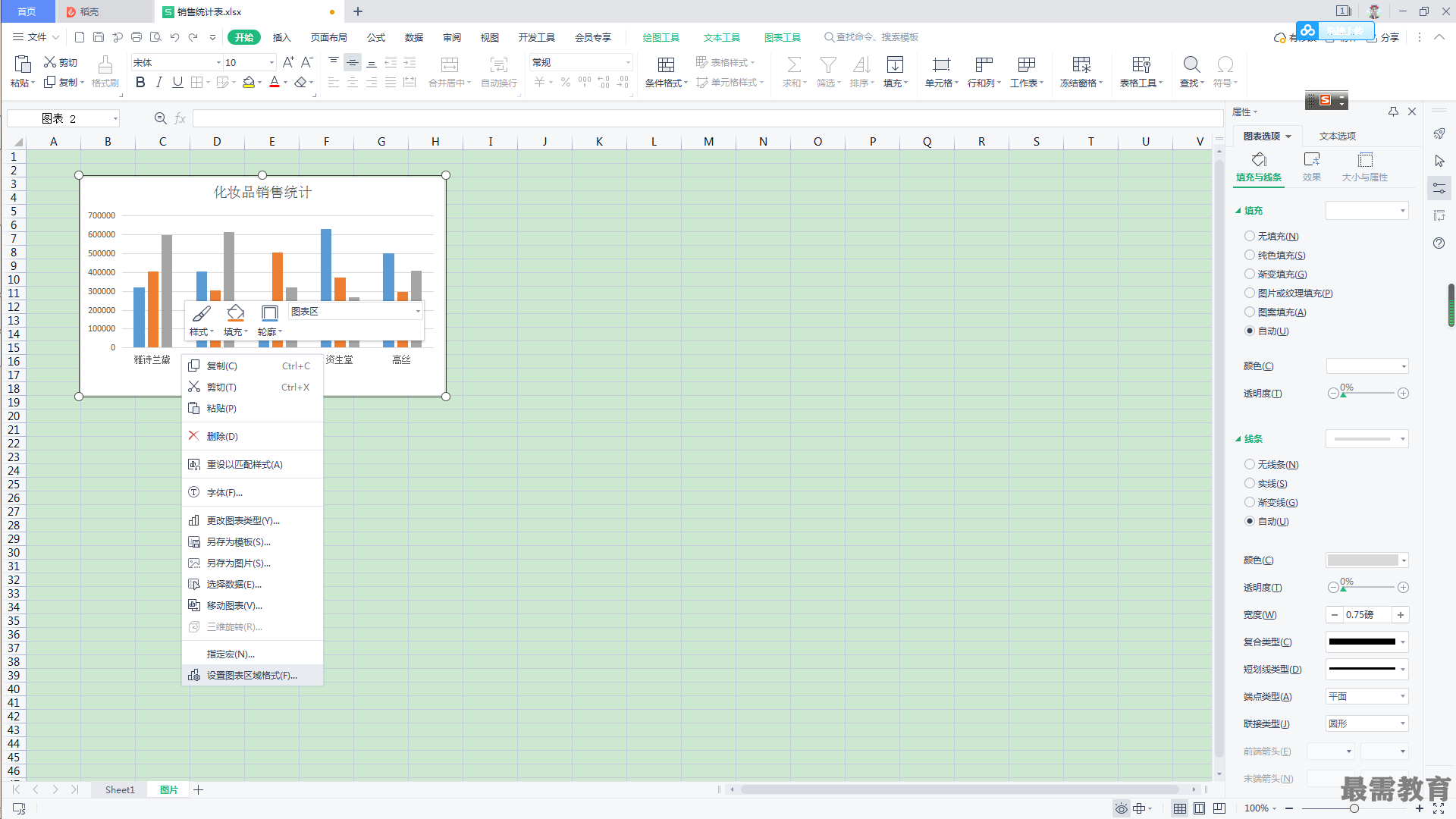
第2步➊打开[设置图表区格式]窗格,在[图表选项]选项卡中展开[填充]栏;❷选择背景填充方式,本例中选中[图片或纹理填充]单选按钮;❸单击[文件]按钮,如下图所示。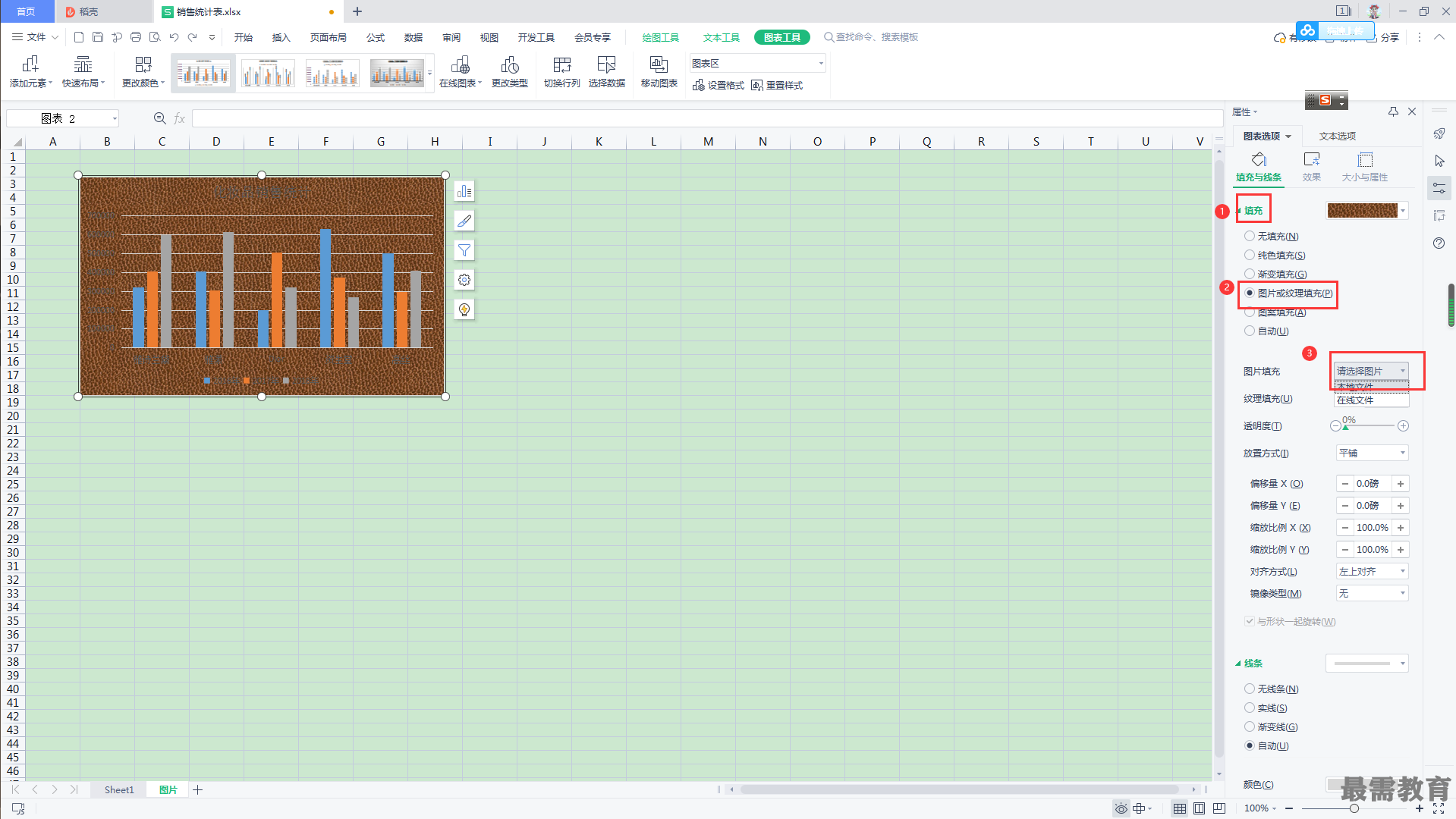
第3步弹出【插入图片】对话框,选择需要作为背景的图片;单击【插入】按钮,如下图所示。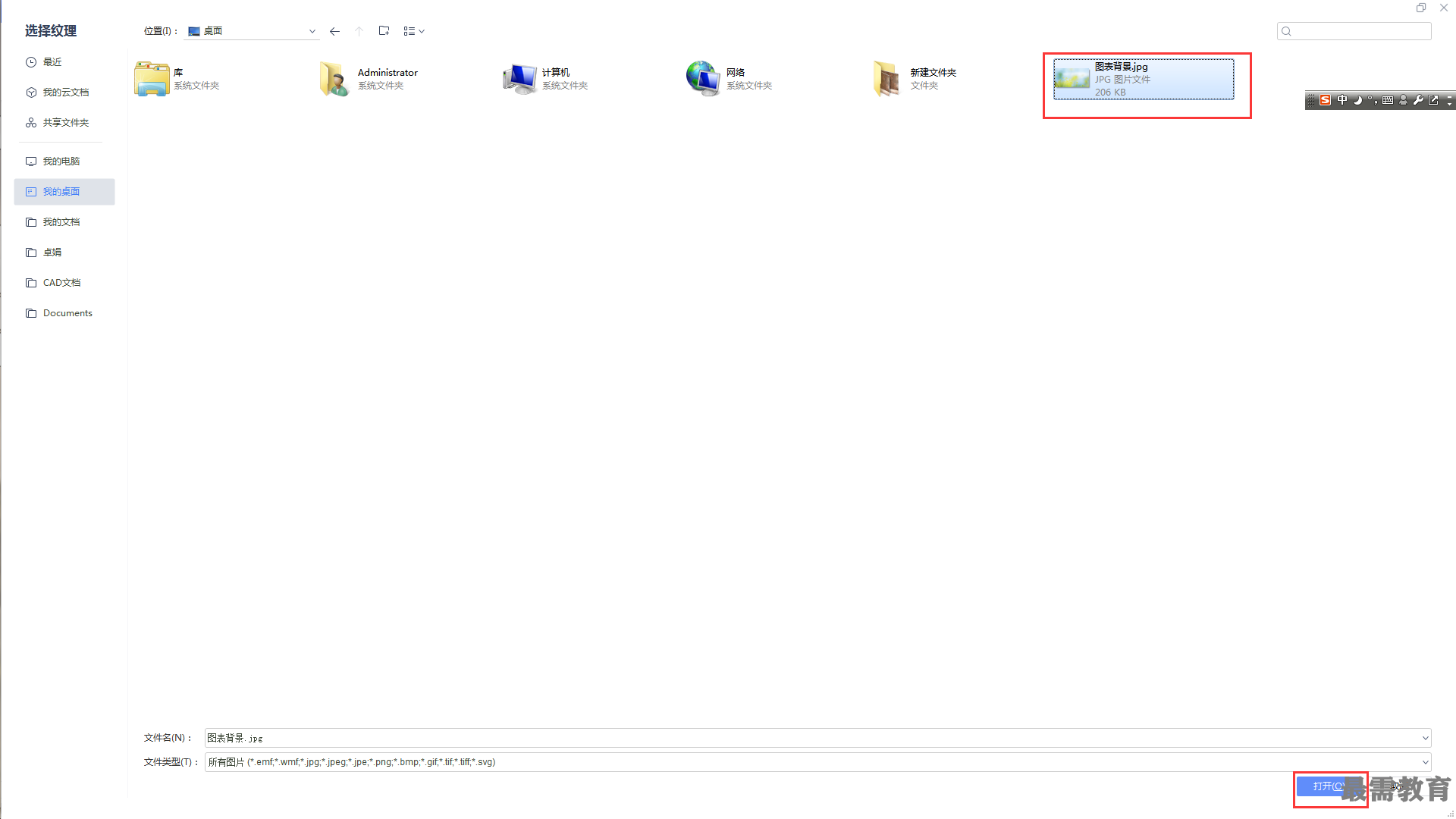
第4步操作完成后,即可为图表添加图片背景,如下图所示。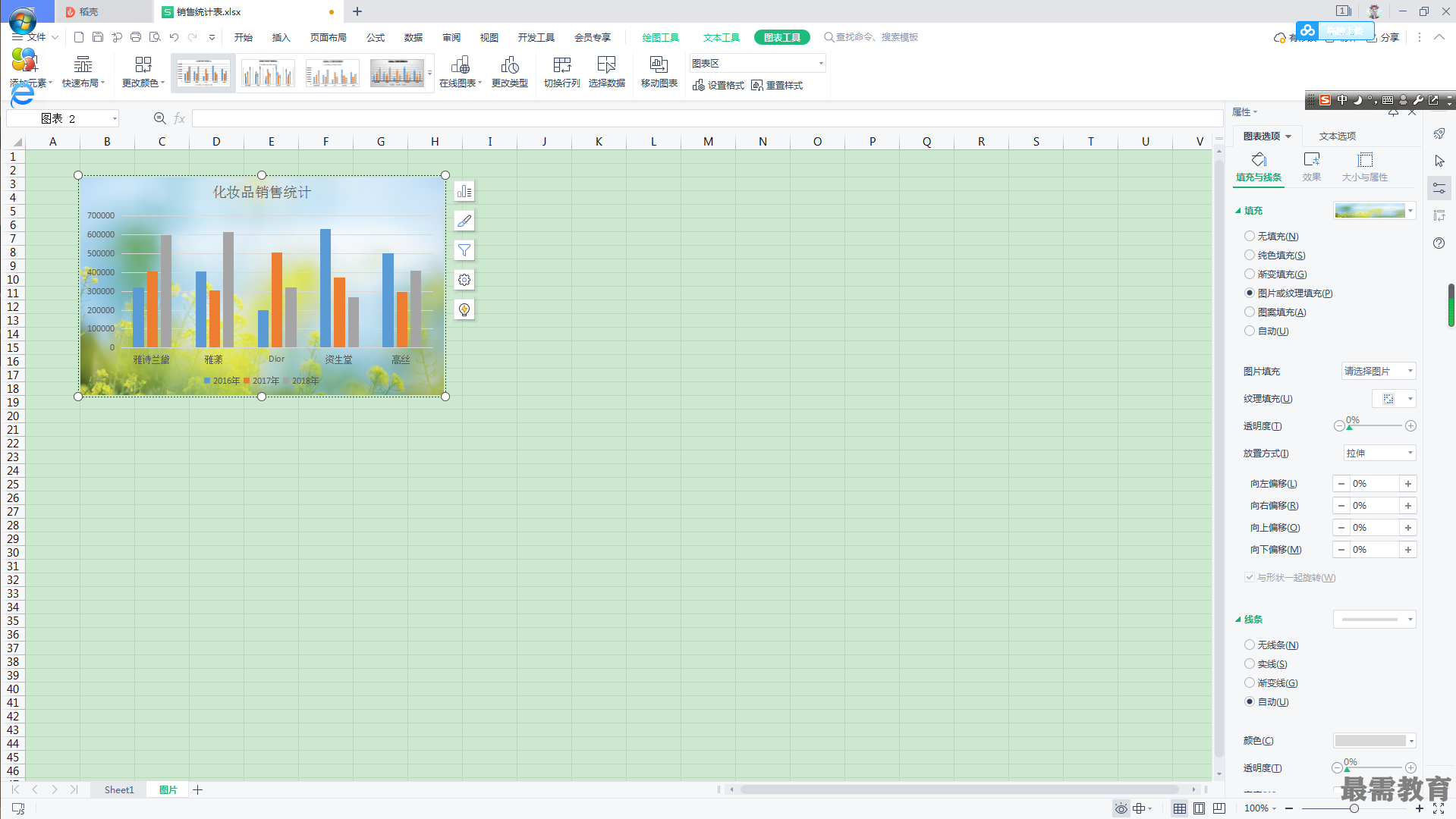
继续查找其他问题的答案?
相关视频回答
-
2021-02-2712次播放
-
2021-02-274次播放
-
2021-02-277次播放
-
2021-02-275次播放
-
2021-02-273次播放
-
2021-02-2711次播放
-
2021-02-279次播放
-
2021-02-27180次播放
-
2021-02-274次播放
-
2021-02-276次播放
回复(0)
 办公软件操作精英——周黎明
办公软件操作精英——周黎明
 湘公网安备:43011102000856号
湘公网安备:43011102000856号 

点击加载更多评论>>